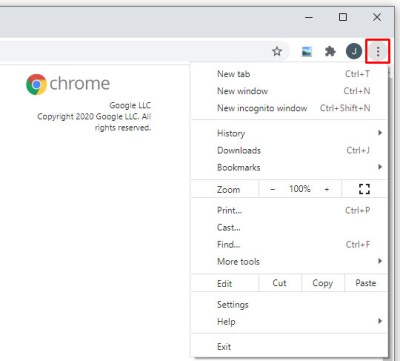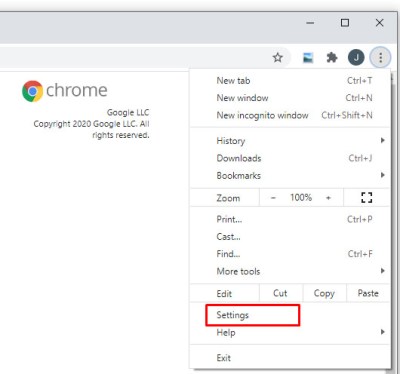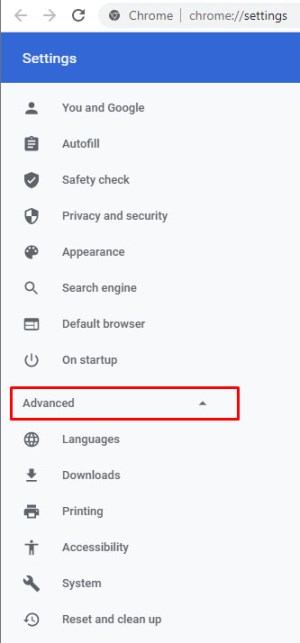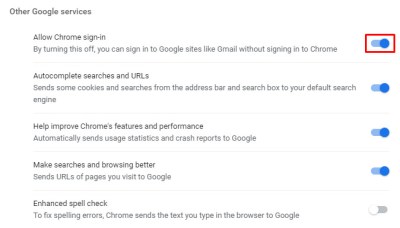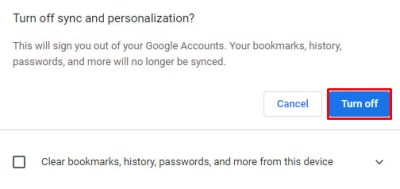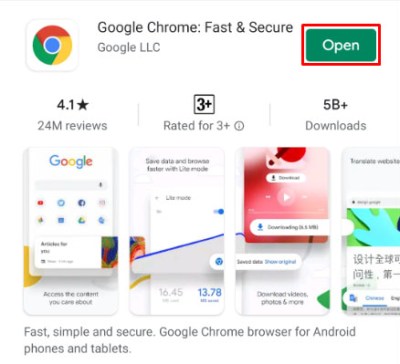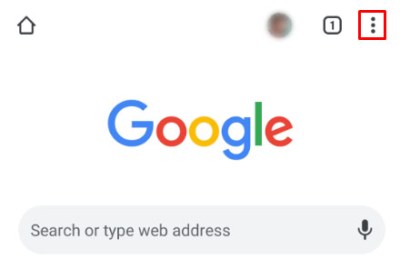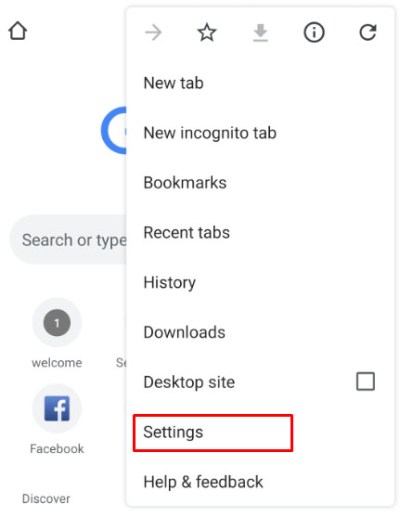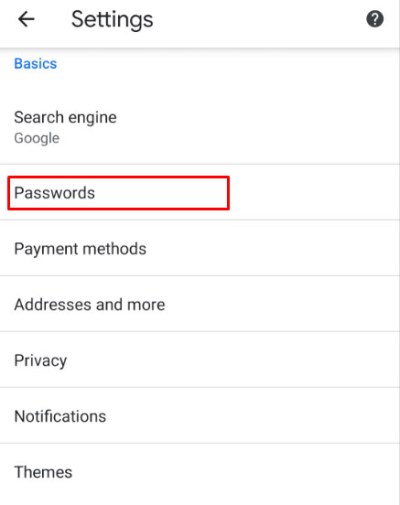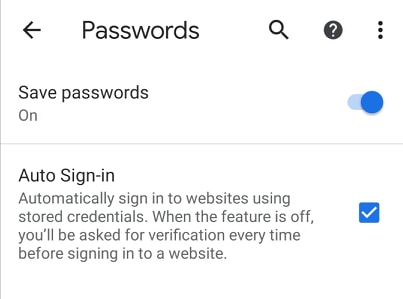Cum să dezactivați autentificarea automată Google Chrome
Anterior, când foloseau browserul Chrome, utilizatorii se puteau conecta la diferite site-uri web Google, cum ar fi Gmail, Google Docs sau Google Drive fără trebuie să se conecteze la browserul Chrome însuși.
Cu toate acestea, începând cu versiunea Chrome 69, Google a introdus în liniște o funcție de „conectare automată” care vă va conecta automat la Chrome atunci când vă conectați la un serviciu Google, cum ar fi Gmail.
Acest lucru a fost frustrant pentru mulți utilizatori, deoarece unii preferă doar să folosească un cont local în Chrome și să utilizeze serviciile Google separat. În unele cazuri, aceștia pot partaja browserul cu alți utilizatori și nu doresc să-și lase contul conectat în mod neașteptat. Mulți utilizatori au considerat că este dificil să nu poată dezactiva această funcție de conectare automată. Din fericire, Google a ținut cont de feedbackul utilizatorilor săi conștienți de confidențialitate și a activat opțiunea de a dezactiva conectarea automată odată cu lansarea Chrome 70.
În acest articol, vă vom oferi o explicație despre cum să dezactivați conectarea automată în Google Chrome.
Dezactivează conectarea automată Chrome pe desktop
În primul rând, asigură-te că folosești Chrome 70 sau mai nou. Puteți verifica versiunea dvs. Chrome selectând Crom meniul derulant apoi selectând Despre Google Chrome.

O modalitate alternativă de a găsi versiunea dvs. Chrome este să glisați pictograma cu cele trei puncte din colțul din dreapta sus și să selectați Ajutor atunci Despre Google Chrome.
Vă va conduce apoi la un ecran care arată versiunea Google Chrome.


Pentru a dezactiva conectarea automată în Google Chrome pe desktop, urmați aceste instrucțiuni:
- Selectează Crom meniul derulant din partea stângă sus a ferestrei browserului
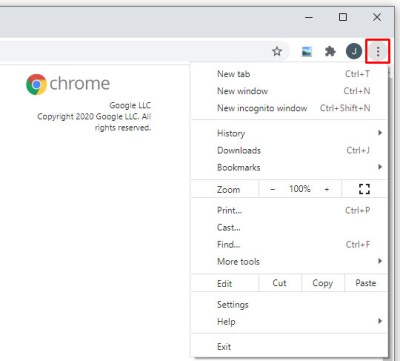
- Selectați Preferințe din meniul derulant
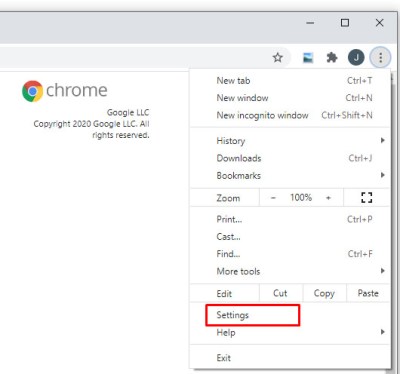
- Derulați în jos, apoi faceți clic pe Avansat pentru a extinde opțiunile
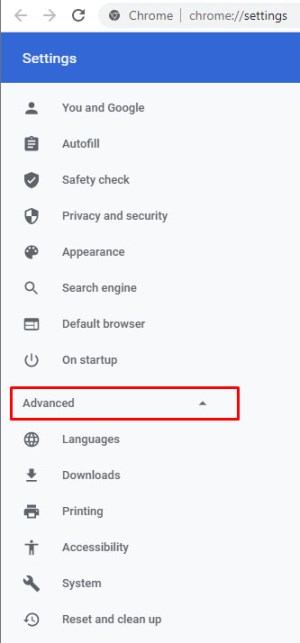
- Comutați Permiteți conectarea Chrome în poziția dezactivată
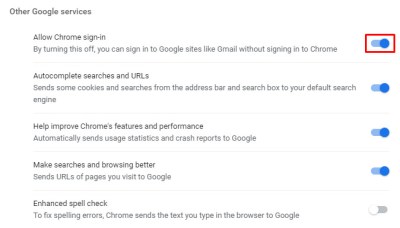
- Clic Opriți pentru a confirma că vrei să „Dezactivați sincronizarea și personalizarea”
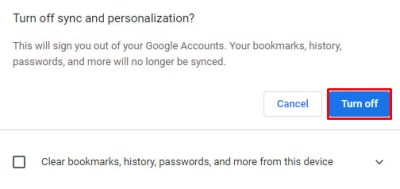
.
Pentru a testa dacă a funcționat, închideți și apoi redeschideți Chrome. Cu conectarea automată Chrome dezactivată, vă puteți conecta la site-uri Google precum Gmail sau Docs și, la fel ca în versiunile mai vechi de Chrome, puteți rămâne deconectat de la browser.
Dezactivează conectarea automată Chrome pentru Android
În mod implicit, aplicația Google Chrome pentru dispozitivele Android activează funcția de conectare automată. Cu toate acestea, îl puteți dezactiva manual urmând acești pași.
- Deschideți aplicația Google Chrome.
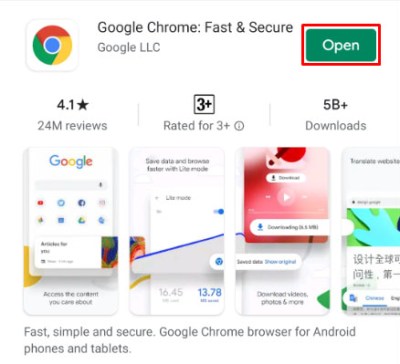
- Atingeți pictograma cu trei puncte din partea dreaptă sus a ecranului.
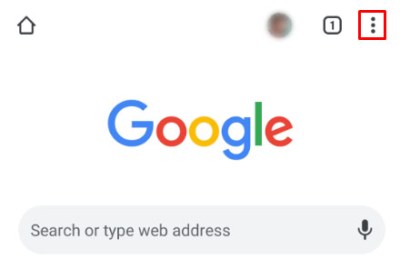
- Apoi, atingeți Setări.
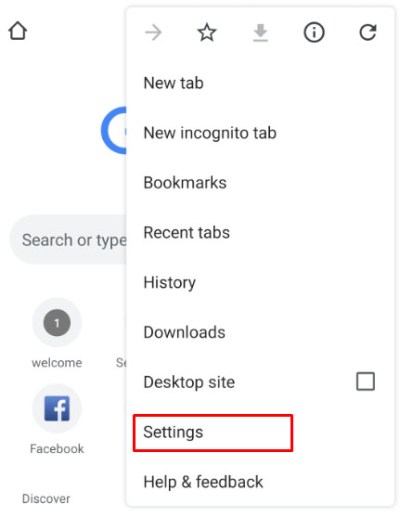
- Atinge Parole.
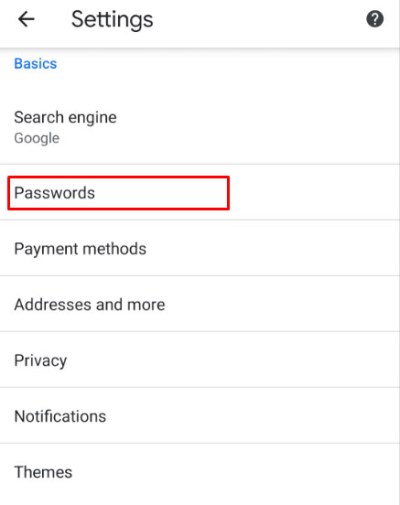
- Atingeți caseta de selectare de lângă Conectare automată pentru a elimina bifa.
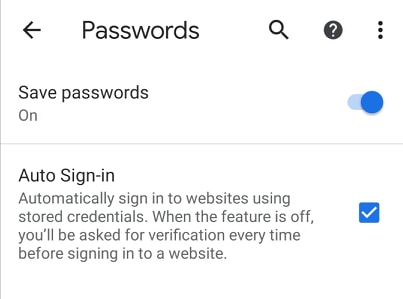
Rețineți că conectarea automată pare să fie activată în mod prestabilit în versiunea actuală de Chrome, așa că, deși o puteți dezactiva, va trebui să vă amintiți să faceți acest lucru atunci când configurați un nou browser, pentru a evita conectarea neintenționată a contului. .
Există avantaje în a avea funcția de conectare automată, cum ar fi istoricul și marcajele sincronizate pe dispozitive și computere. Acest lucru vă poate fi util și vă poate economisi timp la conectare, astfel încât să puteți reactiva oricând conectarea automată dacă doriți să profitați de aceste funcții.
Aveți sfaturi sau trucuri pentru a vă îmbunătăți confidențialitatea folosind Google Chrome? Dacă da, te rugăm să ne spui despre asta în comentariile de mai jos!